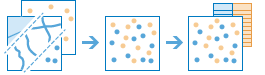Unisci Layer
Questo strumento consente di copiare feature da due layer in un nuovo layer. Tutti i layer da unire devono contenere gli stessi tipi di feature (puntuali, lineari o areali). È possibile controllare la modalità in cui i campi vengono uniti e copiati dai layer di input. Ad esempio:
- Si dispone di tre per Inghilterra, Galles e Scozia e si desidera ottenere un singolo layer della Gran Bretagna.
- Si dispone di 12 layer, ciascuno dei quali contiene informazioni relative a lotti di municipalità contigue. Si desidera unirli in un unico layer, mantenendo solo i campi con lo stesso nome e tipo nei 12 layer di input.
Se si seleziona Usa estensione mappa corrente, vengono unite solo le feature visibili all'interno dell'estensione mappa corrente. Se questa opzione è deselezionata, vengono unite tutte le feature presenti in entrambi i layer, anche se esterne all'estensione mappa corrente.
Scegliere il layer
Le feature puntuali, di linea o area da unire con il layer specificato di seguito.
Scegli il layer da unire
Selezionare il layer da unire con il primo layer.
Modifica campi di unione
Per impostazione predefinita, nella posizione di output vengono conservati tutti i campi presenti in entrambi i layer di input. È possibile modificare la modalità in cui i campi vengono riportati nella posizione di output come segue:
- Rinomina: il campo viene rinominato nella posizione di output.
- Rimuovi: il campo viene rimosso dalla posizione di output.
- Abbina: i nomi dei campi vengono resi equivalenti. I valori del campo proveniente dal layer da unire vengono copiati nel campo di output corrispondente.
Se entrambi i layer contengono un campo con un tipo di dati e di nome identici, il contenuto di entrambi i campi verrà unificato in un unico campo con lo stesso nome. Questo processo non viene utilizzato per i campi in cui viene utilizzato Corrispondi viene utilizzato nel parametro Modifica campi di unione.
Nome del layer dei risultati
Questo è il nome del layer che verrà creato in I miei contenuti e aggiunto alla mappa. Il nome predefinito è basato sul nome dello strumento e sul nome del layer di input. Se il nome del layer esiste già, verrà richiesto di fornire un altro nome.
Utilizzare il menù a discesa Salva risultato in per specificare il nome di una cartella in I miei contenuti in cui salvare il risultato.